
Този софтуер ще поддържа драйверите ви работещи, като по този начин ви предпазва от често срещани компютърни грешки и отказ на хардуер. Проверете всичките си драйвери сега в 3 лесни стъпки:
- Изтеглете DriverFix (проверен файл за изтегляне).
- Щракнете Започни сканиране за да намерите всички проблемни драйвери.
- Щракнете Актуализиране на драйвери за да получите нови версии и да избегнете неизправности в системата.
- DriverFix е изтеглен от 0 читатели този месец.
Windows 8.1 се вдъхнови от Windows Phone и представи нова функция, която ви позволява да получите малко „безшумно“ време, ако не искате устройството ви с Windows 8 да бъде изключено. Така че, нека видим как можете да получите достъп до тази функция и да я активирате.
Новата функция Quiet Hours в Windows 8.1 е предоставена главно за настаняване на тези, които са използвайки особено своите таблетки доста силно и искат да са сигурни, че няма да получават досадно известия. Това може да е, когато сте на работа, спите или дремете, или всеки друг момент, когато не искате устройството ви с Windows 8.1 да ви дразни. Ако искате, това е функция, подобна на начина, по който превключвате мобилните телефони в безшумен режим.
Прочетете също: Как да промените настройките за поверителност в Windows 8.1
И така, нека да разгледаме всички стъпки, които трябва да предприемете, за да активирате тази наистина полезна функция. Активирайте го, за да спрете да получавате известия за приложения, събития в календара, съобщения и предупреждения по имейл и дори разговори в Skype.
1. Натиснете логото на Windows + W, за да отворите функцията за търсене или да отворите лентата с препратки, като преместите мишката или плъзнете пръста до  горния десен ъгъл.
горния десен ъгъл.
2. В лентата за търсене въведете „Настройки на компютъра‘И след това щракнете върху него или го докоснете.
3. Избирам 'Търсене и приложения‘От менюто.

4. Щракнете или докоснете „Известия‘.

5. Оттам отидете в подменюто „Тихи часове“ и изберете дали искате функцията да бъде активирана или деактивирана. Изберете периода, в който не искате да получавате известия, а също така можете да изберете да не получавате обаждания и през тихите часове.
Много потребители са имали неприятни ситуации, когато се получават важни услуги или софтуер на трети страни блокиран от Тихи часове. Това може да е проблем, тъй като някои потребители са били в ситуация, в която е трябвало да избират дали да деактивират инструмента или не. Сега обаче приложението трябва да работи добре и повече няма да блокира тези известия. Надяваме се, че сте един от късметлиите, които не са срещнали този проблем.
Прочетете също:Топ 10 таймерни приложения за Windows 10 за повишаване на вашата производителност

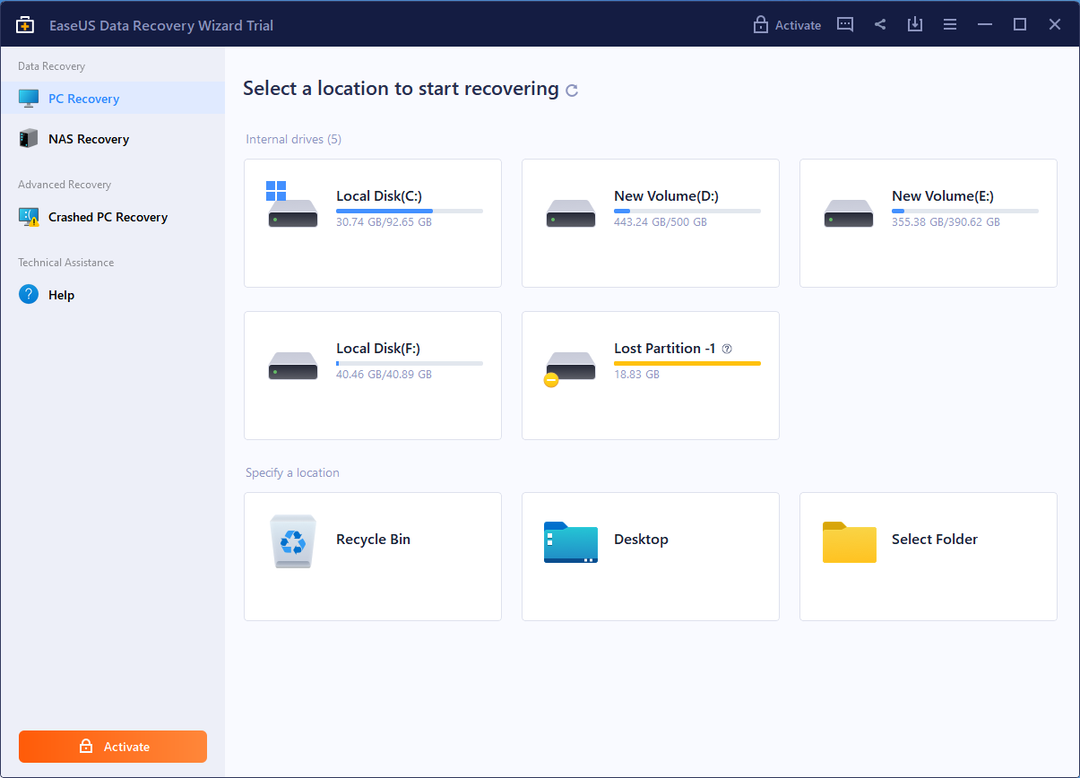
![Най-добри визуализатори на снимки за Windows 10 [2023]](/f/4808b7fbcc55a3c7cabf80c61cb51c16.jpg?width=300&height=460)